
À partir d’aujourd’hui, il devient possible de créer votre expérience Overwatch sur mesure et de la proposer à vos amis, vos équipiers ou à tout joueur désireux de tenter l’aventure ! Petit tour d’horizon du navigateur de parties.
Qu’est-ce que le navigateur de parties ?
Imaginez-le comme une sorte de terrain de jeu. Le navigateur de parties est une extension du mode Partie personnalisée d’Overwatch qui vous offre la possibilité de créer vos propres parties, de changer les règles et de rendre vos créations accessibles aux autres joueurs, tout en leur donnant les outils pour trouver vos parties et les rejoindre.
Vous pouvez paramétrer les options des modes de jeu, des capacités des héros, de la vitesse de déplacement, de la santé, des dégâts, et bien d’autres éléments. Mieux : une fois que vous avez établi vos règles, le navigateur de parties vous permet de rendre votre partie publique, offrant ainsi la possibilité à tous les joueurs de votre région d’y participer.
Comment ça marche ?
Créer une partie pour le navigateur est un jeu d’enfant. Rejoignez l’Arcade, cliquez sur le bouton Créer une partie et une série d’options personnalisables apparaît sous le menu des Paramètres. Par exemple : vous voulez augmenter la vitesse des roquettes de Pharah ? Supprimer le temps de recharge de la Roulade de McCree ? Ces options vous le permettent. Vous souhaitez jouer uniquement sur les cartes d’Ilios ? Retirer un héros spécifique des options des joueurs ? Tout est possible ! Le choix vous appartient.
Vous êtes également parfaitement libre d’utiliser l’une des configurations par défaut : beaucoup d’entre elles ont été utilisées pour des chocs officiels d’Overwatch. Nous avons également intégré des cartes pour le mode Capture du drapeau qui contiennent tous les points de contrôle d’Ilios, de la Tour de Lijiang, du Népal et d’Oasis afin d’offrir aux joueurs neuf cartes supplémentaires.
Une fois votre partie configurée et prête à être lancée, vous devrez en définir les permissions. Il est possible de limiter le nombre de joueurs qui pourront rejoindre la partie en activant les options Amis uniquement ou Sur invitation, mais si vous voulez éprouver tout le potentiel de votre création, sélectionnez Public et laissez les autres joueurs vous rejoindre.
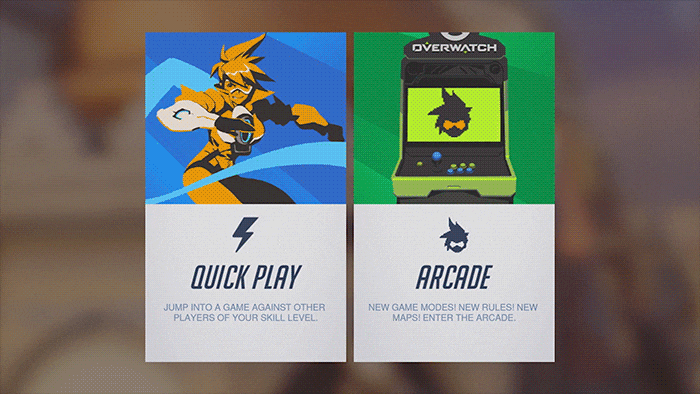
Si vous n’êtes pas d’humeur à jouer avec les différents paramètres tel un scientifique fou avec des fioles fumantes, il vous suffit de sélectionner Trouver une partie dans le menu Arcade. Vous accéderez à une liste de parties gérées par des joueurs qui ne nécessitent aucun système d’association. Vous pouvez parcourir la liste, saisir un mot-clé spécifique dans le champ de recherche ou encore filtrer la liste par mode, carte ou héros. Dès que vous trouvez une partie qui vous intéresse, sélectionnez-la et… en avant la baston !
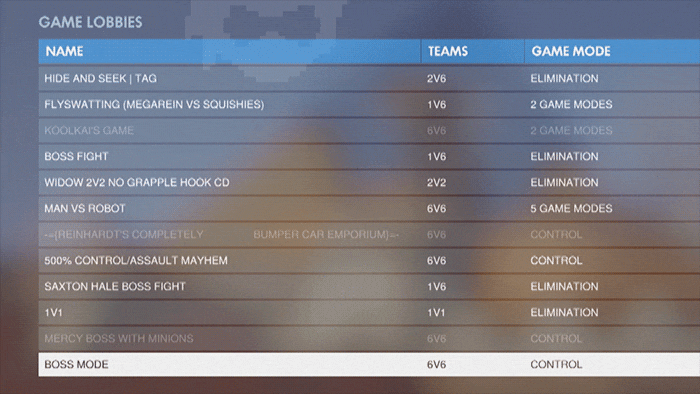
Ce n’est que le commencement
Le navigateur de parties est disponible dès à présent sur PC, Xbox One et PlayStation 4, mais il n’en est qu’à ses premiers pas. L’équipe d’Overwatch est déjà en train de plancher sur de nouvelles fonctionnalités et options qui seront intégrées dans de futures mises à jour. Leur objectif ? Vous donner le contrôle total sur votre expérience Overwatch !
Alors, foncez ! Jouez selon vos règles.





